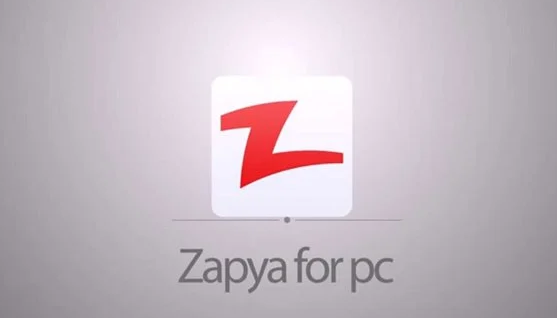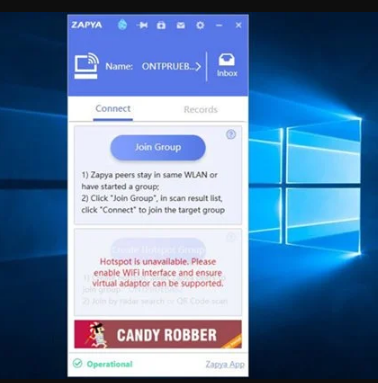Przyznajmy, że są chwile, kiedy wszyscy chcemy udostępniać pliki z komputera na smartfon lub odwrotnie. Te czasy minęły, gdy użytkownicy polegali na kablach USB do przesyłania plików. W dzisiejszych czasach możemy używać sieci Wi-Fi do wymiany plików między urządzeniami.
Jednak aby używać Wi-Fi do przesyłania plików, będziesz potrzebować odpowiednich aplikacji. Klient transferu plików musi być zainstalowany na obu komputerach, aby można było wymieniać pliki. Obecnie dostępne są setki aplikacji do udostępniania plików dla systemu Windows, które umożliwiają użytkownikom udostępnianie plików w systemie Android.
W tym artykule porozmawiamy o jednym z najlepszych narzędzi do przesyłania plików na komputer PC, znanym jako Zapya. Zapya to narzędzie do udostępniania plików dla wszystkich platforma, w tym Windows, iOS, Mac, Android itp.
Co to jest Zapya?
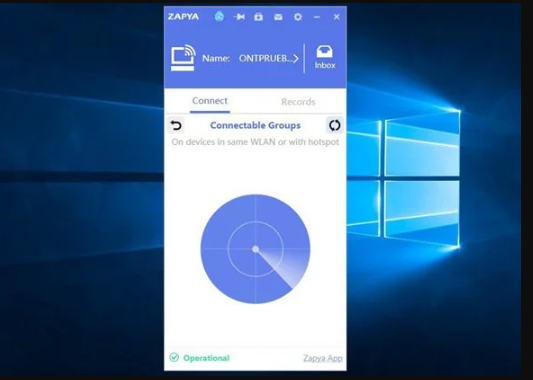
Zapya to bezpłatne narzędzie do udostępniania plików dostępne na urządzenia Android, iPhone, iPad, Windows Phone, PC i Mac . W porównaniu z innymi aplikacjami do udostępniania plików na PC, Zapya jest łatwa w użyciu.
Obecnie z narzędzia korzysta ponad 300 milionów użytkowników, a baza użytkowników rośnie. Aplikacja do udostępniania plików zyskała ogromną popularność po zbanowaniu ShareiT w Indiach.
Podobnie jak wszystkie inne aplikacje do udostępniania plików na PC, Zapya korzysta z funkcji tetheringu Wi-Fi lub hotspotu do łączenia się z innymi urządzeniami . Ponieważ jest oparty na Wi-Fi, prędkość przesyłania plików jest zwykle wysoka.
Zapya Funkcje
Teraz, gdy jesteś już w pełni zaznajomiony z Zapyą, możesz być zainteresowany poznaniem jej funkcji. Poniżej wymieniliśmy niektóre z najlepszych funkcji Zapya na PC. Sprawdźmy funkcje.
حر
Zapya to w 100% aplikacja do przesyłania plików dostępna na Androida, iPhone'a, iPada, Windows Phone, PC i Mac. Nie musisz nawet zakładać konta, aby w pełni wykorzystać możliwości Zapyi.
Połączenie WiFi
Zapya korzysta z funkcji tetheringu Wi-Fi lub hotspotu w telefonie, aby łączyć się z innymi urządzeniami. Oznacza to, że możesz używać Zapya do łączenia się ze wszystkimi urządzeniami podłączonymi do Twojej sieci Wi-Fi.
Szybsza prędkość przesyłania plików
Ponieważ aplikacja do przesyłania plików wykorzystuje połączenie Wi-Fi do udostępniania plików, szybkość przesyłania plików jest zwykle bardzo wysoka. Szybkość transmisji może wynosić do 10 Mb/s.
zbiorczy transfer plików
Dzięki Zapya możesz przesyłać wiele plików za pomocą jednego kliknięcia. Możesz szybko przenosić aplikacje, filmy, zdjęcia, muzykę, pliki dokumentów, pliki PDF i inne typy plików między urządzeniami za pomocą jednego kliknięcia.
udostępnianie grupowe
Najnowsza wersja Zapya ma również funkcję udostępniania grupowego, która umożliwia udostępnianie plików wielu urządzeniom jednocześnie. Ta funkcja ułatwia przenoszenie z dowolnego do dowolnego z wieloma osobami jednocześnie.
Oto niektóre z najlepszych funkcji klienta stacjonarnego Zapya. Klient stacjonarny ma więcej funkcji, które możesz eksplorować podczas korzystania z narzędzia.
Pobierz najnowszą wersję Zapya na PC
Teraz, gdy jesteś już w pełni zaznajomiony z Zapyą, możesz pobrać i zainstalować program na swoim komputerze. Musisz zainstalować Zapya na każdym urządzeniu, na którym chcesz udostępniać/odbierać pliki.
W tym artykule udostępnimy klienta stacjonarnego Zapya. możesz użyć Zapya na PC Wysyłaj lub odbieraj pliki na każdym obsługiwanym urządzeniu . Pobranie i używanie klienta na komputery stacjonarne jest całkowicie bezpłatne.
Poniżej udostępniliśmy najnowszą wersję Zapya na komputery stacjonarne. Udostępniony poniżej plik jest wolny od wirusów/złośliwego oprogramowania i całkowicie bezpieczny do pobrania. Pobierzmy linki do pobrania.
Jak zainstalować Zapyę na PC?
Cóż, instalacja Zapyi jest bardzo łatwa, szczególnie w systemie Windows. Ale najpierw musisz pobrać plik instalacyjny, który udostępniliśmy powyżej.
Po pobraniu kliknij dwukrotnie instalator Zapya, aby uruchomić kreatora instalacji. Następnie musisz Postępuj zgodnie z instrukcjami wyświetlanymi na ekranie, aby zakończyć proces instalacji .
Po zainstalowaniu możesz używać Zapya na PC do udostępniania lub odbierania plików z innych urządzeń. To jest! Skończyłem. W ten sposób możesz zainstalować Zapya na PC.
Tak więc w tym przewodniku chodzi o pobranie najnowszej wersji Zapya na PC. Mam nadzieję, że ten artykuł Ci pomógł! Podziel się także ze znajomymi. Jeśli masz jakiekolwiek wątpliwości, daj nam znać w polu komentarza poniżej.